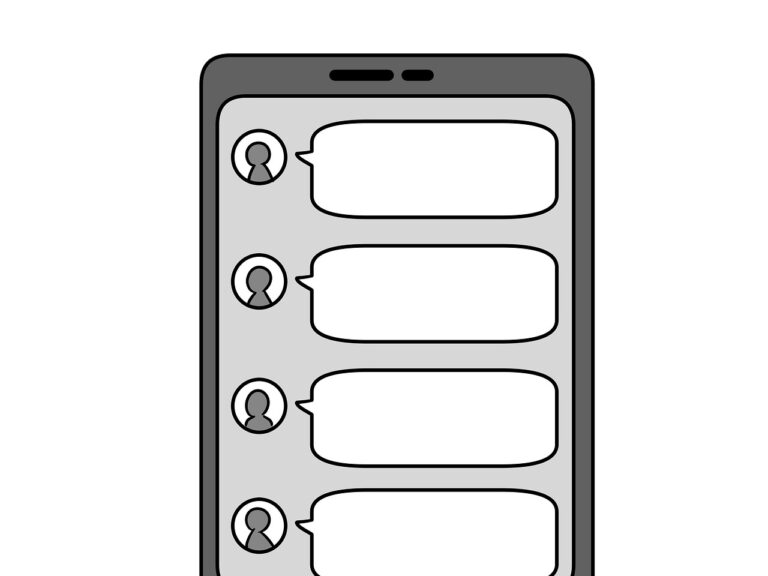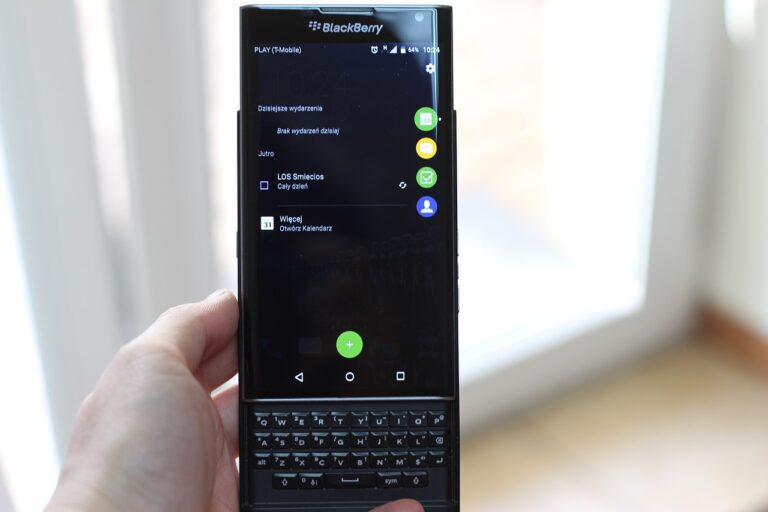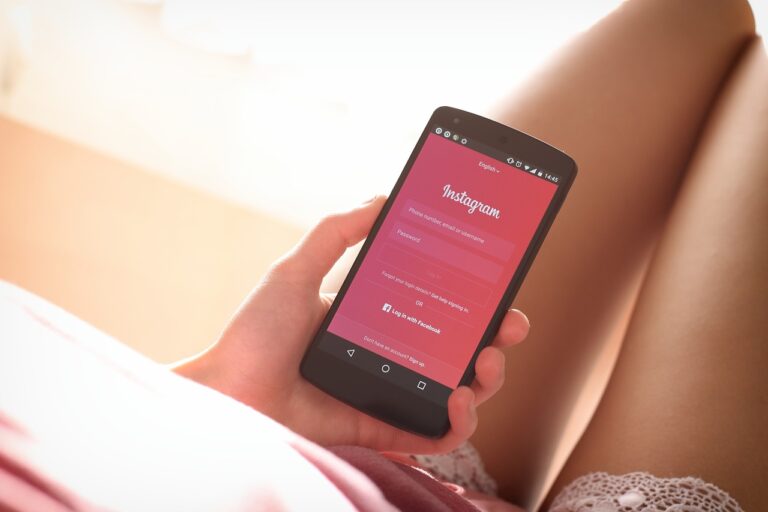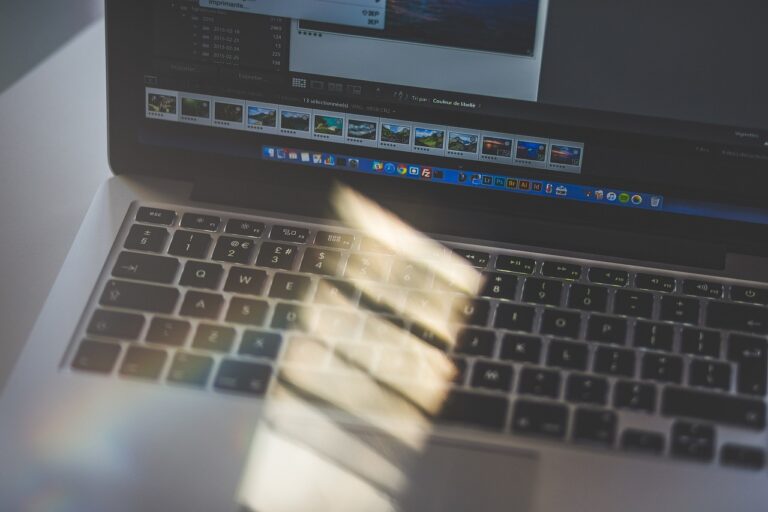Excel est un programme crucial, créé par Microsoft, qui joue un rôle essentiel dans le monde des feuilles de calcul. En se familiarisant avec ce logiciel polyvalent, les utilisateurs peuvent organiser et interpréter une grande variété de données numériques. Excel est un outil particulièrement utile pour accomplir de nombreuses tâches, y compris les prévisions financières, les analyses statistiques et la visualisation graphique de données historiques.
Bien qu’Excel offre une multitude de fonctionnalités, l’une de ses fonctionnalités les plus puissantes et pourtant les plus méconnues est la possibilité d’effectuer des calculs basés sur des conditions spécifiques. Cette fonctionnalité, appelée « Somme sous condition », peut être utilisée pour effectuer une foule d’opérations de traitement de données essentielles et d’analyse financière.
Qu’est-ce qu’une somme sous condition dans Excel ?
Définition et concept général
La fonction de somme sous condition est une formule magistrale d’Excel qui additionne les cellules données en fonction d’un critère spécifique. Par exemple, elle peut être utilisée pour additionner tous les numéros dans une plage de cellules uniquement lorsque ceux-ci sont supérieurs à zéro. Cette fonctionnalité est particulièrement utile lorsque vous travaillez avec de grandes données qui nécessitent des calculs basés sur des critères spécifiques.
Description des composants et formules de base
La fonction SOMME.SI se compose de trois composants clés, que l’on peut décrire comme suit:
- La plage: C’est le champ où Excel recherche le critère spécifié. Par exemple, si nous recherchons tous les numéros supérieurs à zéro dans les cellules A1 à A10, la plage sera A1:A10.
- Le critère: C’est la condition qui doit être remplie pour que la cellule soit incluse dans la somme. En utilisant notre exemple ci-dessus, le critère serait « >0 ».
- La plage_somme: Ce sont les cellules qui seront effectivement additionnées. Si ce champ est omis, Excel utilisera la « plage » comme « plage_somme ».
Comment configurer et utiliser la somme sous condition dans Excel ?
Préparation et organisation des données
Avant de pouvoir efficacement utiliser la fonction SOMME.SI, vous devez d’abord vous assurer que vos données sont organisées de manière structurée. Cela signifie qu’il est primordial de veiller à ce que vos données soient propres et sans doublons, et que les valeurs que vous souhaitez additionner sont toutes de nature numérique. La qualité de vos données a un impact direct sur la qualité de vos analyses et calculs.
Instructions détaillées pour l’application de la fonction
L’utilisation de la fonction SOMME.SI peut paraître délicate au premier abord, mais avec du pratique, vous vous familiariserez rapidement avec cette puissante fonctionnalité. Voici comment vous pouvez l’utiliser:
Commencez par cliquer sur la cellule dans laquelle vous voulez que le résultat apparaisse.
Ensuite, tapez « =SOMME.SI( » sans les guillemets.
Cliquez maintenant sur les cellules que vous voulez qu’Excel inclue dans la condition de la somme.
N’oubliez pas de définir la condition dans des guillemets. Par exemple, pour sommer toutes les valeurs supérieures à zéro, la condition serait « >0 ».
Maintenant, sélectionnez les cellules que vous voulez sommer.
Terminez la formule par une parenthèse fermante « ) » et appuyez sur Entrée. Excel générera maintenant le total de toutes les cellules qui répondent à votre critère.
Exemple pratique pour démonstration
Imaginez que vous travaillez pour une entreprise de commerce électronique et que vous avez un grand ensemble de données contenant toutes les transactions effectuées au cours du dernier trimestre. Votre gestionnaire vous demande de déterminer le total des ventes pour chaque type de produit. Voici comment vous pourriez utiliser la fonction SOMME.SI pour accomplir ceci:
Commencez par organiser vos données en colonnes claires. Par exemple, vous pourriez avoir une colonne pour le « Type de produit », une autre pour le « Prix unitaire », et une dernière pour le « Nombre de produits vendus ».
Maintenant, dans une nouvelle cellule, commencez à taper votre formule SOMME.SVous devez d’abord spécifier la plage. Dans cet exemple, votre plage serait la colonne « Type de produit ».
Ensuite, spécifiez le critère. Disons que vous voulez sommer toutes les ventes pour le produit « Chaussures ». Dans ce cas, le critère serait « Chaussures ».
Enfin, spécifiez la plage_somme. Dans cet exemple, nous voulons additionner le produit du « Prix unitaire » et du « Nombre de produits vendus » pour obtenir le total des ventes. Vous pouvez donc multiplier ces deux colonnes pour obtenir un nouveau champ « Total de ventes », puis utiliser cette colonne comme votre plage_somme.
Terminez la formule par une parenthèse fermante « ) » et appuyez sur Entrée. Vous verrez maintenant le total des ventes pour les « Chaussures ».
Techniques avancées pour rendre l’utilisation de cette fonction plus efficace
Combinez la fonction somme avec d’autres fonctions
Bien que la fonction SOMME.SI soit puissante en soi, vous pouvez la coupler avec d’autres outils Excel pour obtenir des résultats encore plus précis et utiles. L’une des combinaisons les plus communes est d’utiliser SOMME.SI avec la fonction NB.SI .Cela peut vous aider à obtenir non seulement le total des cellules qui répondent à un critère particulier, mais aussi le nombre total de cellules qui répondent à ce critère.
Comment utiliser la somme sous condition avec des critères multiples
Si vous avez plus d’un critère que vous voulez inclure dans votre somme, vous pouvez utiliser la fonction SOMME.SI.ENS . Il s’agit d’une version étendue de la fonction SOMME.SI qui permet d’inclure plusieurs conditions différentes. Vous pouvez, par exemple, additionner toutes les ventes totales de « Chaussures » qui ont été faites en « Janvier ».
Conclusion
La fonction SOMME.SI d’Excel est un outil extrêmement puissant et efficace pour tout analyste de données ou toute personne travaillant régulièrement avec de grands ensembles de données. Cet outil vous permet de faire des calculs basés sur des critères spécifiques, ce qui est souvent crucial lorsque vous analysez des performances financières ou mesurez l’efficacité de certaines initiatives. En apprenant à utiliser efficacement la fonction SOMME.SI, vous pouvez gagner beaucoup de temps et d’efforts, ce qui vous permettra d’effectuer une analyse de données plus précise et plus approfondie.
En ce qui concerne la maîtrise de la fonction SOMME.SI, la pratique est votre meilleure alliée. N’hésitez pas à expérimenter différente combinaisons de cette fonction avec d’autres outils Excel pour voir comment vous pouvez tirer le meilleur parti de vos données. Et bien sûr, n’oubliez jamais que le nettoyage et l’organisation minutieuse des données sont les clés d’une utilisation réussie de la fonction SOMME.SI.